Web的設定介面
但我們怎麼才能知道此DHCP用戶端所獲取的IP位址呢?有很多可能的方式:如果您的PC上裝有“NetBIOS”或“Microsoft網路用戶端”,您可以用主機名稱“azstart”去嘗試,您可在您Windows IE的位址列中輸入:
http://azstart:8082/
(自Web頁面的首次存取)
系統會展示一個頁面,要求您變更第一次登入時的主機名稱和管理密碼。您需要輸入我們預設的管理密碼(即admin123),和將要設定的新密碼並重複一次以確認,在此我們強調,請務必更換該預設的密碼,以保護新設置的主機,不會被網路駭客因猜測到您的密碼而進行攻擊。在您更換密碼後,請務必將新密碼記下並好好保存,以防遺忘。
請注意,假設DHCP用戶端未能成功獲取到IP位址,您將不能透過Web瀏覽器存取到伺服器設定頁面。那樣的話,您必須先使用“控制檯”(Console Mode)來建構伺服器。
“Azstart”是在CD安裝完成後,為伺服器預設的主機名稱。如果您偏好使用控制檯,您可以從該新設置主機的系統控制檯提示符號,以該主機的鍵盤輸入:
#login: reset
#password: root123
( 僅可在控制檯使用 )
“控制檯”這一術語,是我們用來描述“直接的”附在機器上的輸入/輸出設備,它允許人們在不需經由網路的情形下,直接發出命令和檢視系統相應資訊。換句話說,將你的螢幕(或顯示器)連接到主機的影像輸出埠,和將鍵盤直接連接到主機,而直接對該主機下達指令。
可能您對Linux或者Unix非常熟悉,然而,在此還是建議您使用Web介面來架構伺服器。 Azblink系統軟體雖是基於Linux開發出來的,但實際上它的架構和其他的Linux系統是不太一樣的。針對一些簡單事項如“新增使用者”或設定“IP位址”,如果您不使用Web介面或這裏描述的方式,資料完整性將會受損,系統功能也不能正確運行。
Web介面的“admin”帳號是供您建置系統所用。CD安裝程式安裝完成,當時的密碼是“admin123”。其他用戶ID可經由Web介面從“System”登入後,從網頁介面上重新增設定而成。我們在後面會介紹到這一點。其他的用戶ID沒有修改系統設定的權限,僅僅在不進行影響系統基本設置的操作的前提下使用。所以,您應更改從CD安裝之後的預設密碼,以此來保護“admin”帳號。
如果您的網路上沒有DHCP伺服器在運行,或者由於某些原因,您仍然不能按照上述方法存取伺服器,那就只好透過系統控制檯來設定新主機的IP位址了。
控制檯工具的使用時機是在於:確實網路中沒有DHCP伺服器,或者您試圖使用Web介面去設定系統的過程中,有一些錯誤時使用。您必須用以下用戶ID登入:
login: reset
( password: root123 )
( 該指令只能用在控制檯 )
接下來,您會看到類似於下面所示的資訊:
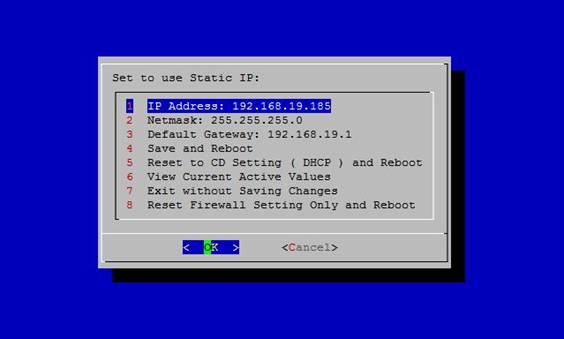
- IP Address (IP位址):192.168.19.185
- Netmask (子網路遮罩):255.255.255.0
- Default Gateway (預設閘道):192.168.19.1
- Save and Reboot (儲存並重新啟動)
- Reset to CD setting (DHCP) and Reboot (還原至初始CD設定(DHCP)並重新啟動)
- View Current Active Values (檢視當前系統值)
- Exit without Saveing Changes (放棄更改並退出)
- Reset Border Control Setting Only and Reboot(還原到邊界控制路由的預設值並重新啟動)
1、2、3選項是用來設定eth0介面上的IP位址的。在此狀況下,您就可以設定該機器的網路位址,然後以瀏覽器來瀏覽設定網頁,以繼續進行接下來的設定工作。
若您在選項1、2、3項中填好了正確資料後,可以用選項4來保存結果並重新啟動機器。選項5是用來還原我們在CD上的初始設定—亦即DHCP用戶端將會eth0上運行。選項8是在萬一邊界控制路由的規則因設定錯誤而導致無法啟動時,可還原回原先最初始的設定值,讓邊界控制路由能再正常運作。
如果沒更改此畫面中的任何設定,請用選項7退出即可。您可利用箭頭鍵選擇您需要編輯的選項,然後按ENTER鍵來選定該項目,來作進一步設置。
假使在您設定好之後,網路還沒有啟動和運行,那就可能是套裝軟體不支援您的乙太網路卡或乙太網路卡故障,亦或是誤判了乙太網路介面端口(eth0、eth1或eth2的網路線接錯?),可以用選項6來檢查“eth0”是否存在於列表中。或者您可以從控制檯以“root”登入後 (預設密碼為: root123),並輸入命令# ifconfig –a,看能否在列表中看見“eth0”或“eth1”。如果還沒有,那意味著軟體無法偵測到網路卡。若此,建議換張更普及網卡 (例如載有Realtek晶片的網路卡)。基本上Azblink系統軟體大體上支援了市面多數普及和常見的網路卡。
|